
Olivier
MemberForum Replies Created
Olivier
Member13 novembre 2024 at 16h48 en réponse à: Actualisation modèle de données et TCD sur Sharepointsalut @R3dkap
effectivement cela aurait été une solution si les utilisateurs finaux avaient les droit d’accès au fichier sur sharepoint qui se charge dans power query.
Mais ce n’est pas le cas 😀. il faut donc que je trouve une solution qui m’évite d’ouvrir , d’actualiser et de refermer 6 fichiers identiques (un par utilisateur)
Olivier
Member12 novembre 2024 at 18h01 en réponse à: Actualisation modèle de données et TCD sur Sharepointsalut @R3dkap
euh, pardon, l’habitude
TCD = Tableaux croisés dynamiques
et pour encore plus de précision, voici le chemin vers la source de données de powerquery :
Source = SharePoint.Files(“https://passatentreprise.sharepoint.com/sites/Service_info”, [ApiVersion = 15])
Olivier
Member5 novembre 2024 at 14h47 en réponse à: Interrogation d’un modle via TCD Excel : La sécurité au tapis ?Salut Jean
Normalement, tu dois avoir la possibilité de gérer l’accès au modèle de données.
Tu as demandé à quelqu’un qui n’est pas censé avoir l’autorisation d’essayer de faire la meme chose pour voir s’il y arrive aussi ?
Voici apres une recherche rapide ce que ça me dit :

Salut Ecric
je ne suis pas sur de bien comprendre ce que tu souhaites…
tu veux le detail de calcul de chaque solde en formule DAX ?
Salut Olivier
Je viens de regarder rapidement comment faire ça (mais je n’ai pas pratiqué)
Pour effectuer une actualisation incrémentielle des données dans un dossier SharePoint au début d’une requête Power Query, voici les étapes à suivre :
Connexion au dossier SharePoint :
- Dans Power Query, connectez-vous à votre dossier SharePoint en utilisant l’option “SharePoint Folder”.
Filtrage des données :
- Une fois connecté, vous verrez une liste de fichiers. Utilisez la colonne de date de modification (
Date modified) pour filtrer les fichiers. Cela permet de ne charger que les fichiers modifiés récemment. - Ajoutez un filtre sur cette colonne pour inclure uniquement les fichiers modifiés après une certaine date. Vous pouvez utiliser des paramètres dynamiques comme
RangeStartetRangeEndpour définir cette période.
- Une fois connecté, vous verrez une liste de fichiers. Utilisez la colonne de date de modification (
Configuration des paramètres d’actualisation incrémentielle :
- Dans Power BI Desktop, allez dans l’onglet “Modélisation” et sélectionnez “Gérer les paramètres”.
- Ajoutez deux paramètres de type DateTime :
RangeStartetRangeEnd. - Utilisez ces paramètres dans votre requête Power Query pour filtrer les données. Par exemple, vous pouvez ajouter une étape de filtrage pour inclure uniquement les lignes où la date de modification est entre
RangeStartetRangeEnd.
lien : Actualisation incrémentielle pour les modèles sémantiques dans Power BI – Power BI | Microsoft Learn
Si je me trompe, Jonathan le dira 😉
Salut Franck
Jonathan est bien plus calé que moi mais je vais tout de meme te dire comment j’ai fait ça sur mes rapports
il faut créer un filtre avec les numéro de mois qui correspondent à tes dates (colonne que tu as peut etre deja dans ta table de dates) :
numéro de mois inférieur à numero de mois(aujourd’hui)
dis moi si c’est clair pour toi
bonjour Grégoire
sinon il y a power query pour associer tes 2 tables :
tu combines la table A avec les correspondances quelle trouve dans la table B, et tu fais apparaitre la colonne de la table B qui t’intéresse dans la table A
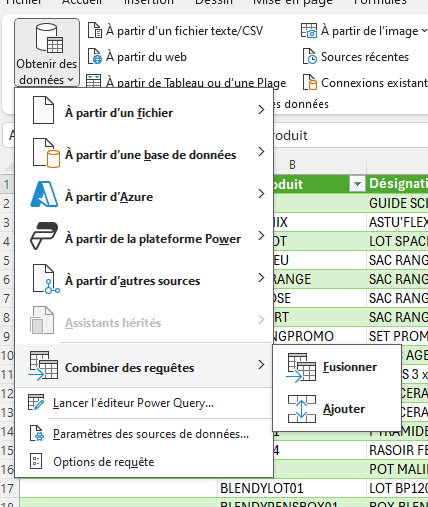
-
This reply was modified 8 months, 3 weeks ago by
 Olivier.
Olivier.
-
This reply was modified 8 months, 3 weeks ago by
Je visualise mieux effectivement.
la colonne “nom” c’est en quelque sorte le dossier auquels sont rattachés les évènements si j’ai bien compris ?
je pense que si ta base de données passait de ça :
 à ça, cela serait peut etre mieux. a tester
à ça, cela serait peut etre mieux. a tester
j’ai utilisé la fonction “dépivoter” sur les colonnes “ANALYSTE, RC,PRISE DE RDV, RC PRESCRIPTEUR” pour y arriver.
je te conseille aussi de mettre une colonne de dates (si tu as l’info pour chaque dossier, genre la date d’ouverture ou de cloture du dossier) pour pouvoir borner des évènements sur une période donnée
Bonjour Richard
“J’ai une base comprenant 3 typologies de Commerciaux avec à chaque fois leur agence, donc 6 colonnes”
J’avoue ne pas bien comprendre pourquoi 6 colonnes ?
“Un commercial peut se retrouver dans 1, 2 ou les trois catégories.”
quelles sont exactement les 3 catégories ?
Je me demande si ton problème ne viendrait pas de la construction de ta base de données au départ
si tu avais une image de celle ci ça serait bien
bonjour Benoit
voir ici :
- Connectez-vous à Power BI.
- Dans le menu de gauche, sélectionnez Espaces de travail.
- Sélectionnez l’espace de travail qui contient le rapport que vous souhaitez analyser.
- Vous verrez une liste de tous les rapports dans cet espace de travail. Trouvez le rapport que vous voulez et cliquez sur les trois points à côté de son nom.
- Dans le menu qui s’ouvre, sélectionnez Métriques d’utilisation.
Si vous ne voyez pas l’option “Métriques d’utilisation”, cela peut signifier que vous n’avez pas les autorisations nécessaires pour voir ces informations, ou que cette fonctionnalité n’est pas activée dans votre organisation. Dans ce cas, je vous recommande de contacter votre administrateur Power BI pour obtenir de l’aide.
Olivier
Member16 juillet 2024 at 18h04 en réponse à: Remplacer des valeurs non numériques dans une colonne de type numberSinon, pour récupérer les chiffres des cellules alphanumériques, il y aurait un truc comme ça :
= if Value.Is([Colonne1], type number) then [Colonne1] else if Value.Is([Colonne1], type text) then 0 else Text.Combine(List.Select(Text.ToList([Colonne1]), each Value.Is(_, type number)))
si c’est un nombre= je garde
si c’est du texte : je mets 0
si c’est alphanumerique (genre 15h30), je récupère les chiffres : là 1530
Olivier
Member16 juillet 2024 at 16h52 en réponse à: Remplacer des valeurs non numériques dans une colonne de type numbertu peux essayer ça ?
Colonne2 = IF(ISNUMBER([Colonne1]), [Colonne1], 0)
Colonne 1 : c’est la colonne où tu as un mélange de chiffres et de texte
Colonne 2 : c’est ta nouvelle colonne. la ligne affiche 0 si dans ta colonne 1 il y a texte + nombre
tu as egalement des dates sur la table CA ?
tu peux faire un screen des en tetes de tes 2 tables stp ?
-
This reply was modified 10 months ago by
 Olivier.
Olivier.
-
This reply was modified 10 months ago by
bonjour Valérie
si je comprends bien tu voudrais un affichage comme celui ci dessous ? (en remplaçant Famille rpoduit par region et le code produit par le vendeur )
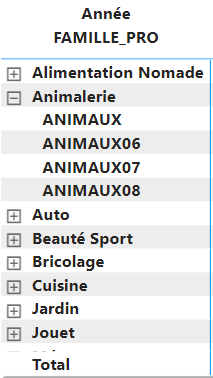
il faut utiliser l’objet visuel “matrice”
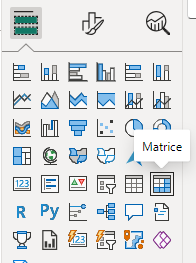
ensuite il te suffit de mettre les “region” et “vendeur” dans “lignes” de ton rapport
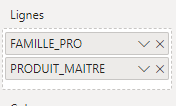
et avoir l’objet visuel en “compact”
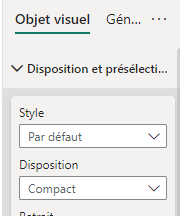
-
This reply was modified 10 months ago by
 Olivier.
Olivier.
-
This reply was modified 10 months ago by
Salut Benoit
Ce n’est pas mon domaine la DSO par épuisement
je viens d’aller voir ce que c’était sur le WEB avant de te répondre 😁
quelles relations as tu entre tes 2 tables ?
